Schermo dell’iPhone nero o non rispondente durante una chiamata, come risolvere il problema
Diversi utenti hanno scoperto che dopo aver aggiornato il loro iOS, a volte si trovano di fronte a uno strano problema mentre sono al telefono o usano Facetime.
Durante una chiamata FaceTime o Phone App, non possono far sì che il loro schermo risponda ai gesti tattili o quando aprono altre app, lo schermo della nuova app si apre parzialmente (solo una parte dello schermo) e non risponde a nessun tocco.
Questo sembra accadere più spesso sui vecchi modelli di iPhone, compresi i modelli di iPhone 6/6S/7, ma ci sono alcune segnalazioni di questo comportamento anche sui modelli di iPhone XS.
È interessante notare che questo particolare problema non sembra presentarsi quando si utilizzano applicazioni di comunicazione di terze parti come Whatsapp, Skype o applicazioni per videochiamate simili.
Consigli rapidi 
Seguire questi rapidi consigli per correggere i tempi in cui lo schermo del vostro iPhone non risponde al tocco quando è su una chiamata
- Premere il pulsante Side/Top/Home una o due volte per riattivare lo schermo
- Rimuovere qualsiasi custodia o protezioni per lo schermo
- Riavviare l’iPhone
- Riavvio forzato
- Assicurarsi che l’impostazione di accessibilità Reduce Motion sia disattivata
- Disinstallare (e reinstallare) l’applicazione Compass
- Contattare il supporto Apple
Articolo correlato
- Perché lo schermo del mio iPad o iPhone è nero o vuoto? Come aggiustarlo!
- Suoneria dell’iPhone XR/XS/X o volume dell’allarme troppo basso? Controlla questa impostazione per risolvere il problema!
- L’aggiornamento iOS ha messo sottosopra il tuo iPhone? Come risolvere il problema
Il vostro iPhone non si sveglia mentre siete in servizio? Cosa puoi fare ora
Premere il pulsante di accensione
A volte tutto quello che dovete fare per svegliare il vostro schermo è premere il pulsante laterale/top/power o il pulsante home (per i modelli applicabili.)
Premere una o due volte per risvegliare lo schermo.
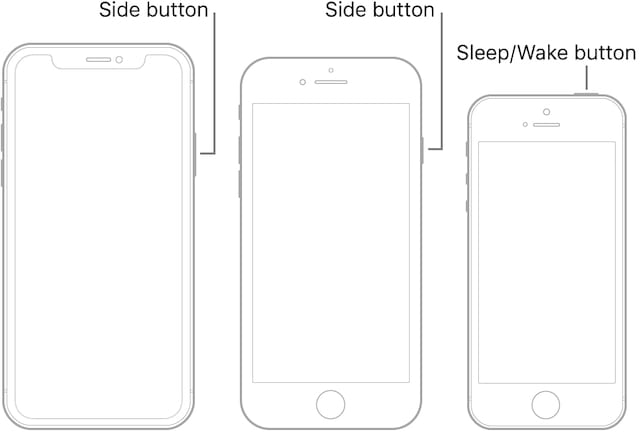 Tenere premuto questo pulsante per accendere l’iPhone. Immagine dal supporto Apple.
Tenere premuto questo pulsante per accendere l’iPhone. Immagine dal supporto Apple.
Rimuovere la custodia dell’iPhone o la protezione dello schermo
È importante assicurarsi che nulla blocchi il dispositivo e il suo sensore di prossimità, come una custodia o una pellicola. 
Se si utilizza una custodia progettata per un altro modello di iPhone o un altro tipo di telefono, il problema potrebbe essere la vostra custodia!
Un sensore di prossimità dell’iPhone determina la vicinanza dello schermo del vostro iPhone al vostro corpo. Quando il sensore rileva che l’iPhone è vicino all’orecchio o a un’altra parte del corpo, spegne temporaneamente lo schermo per risparmiare la batteria. 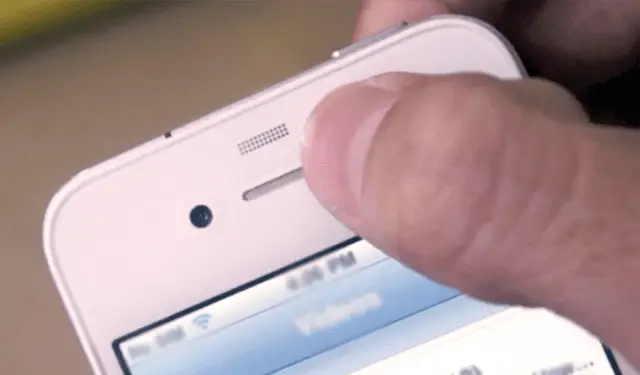
La copertura di quel sensore di prossimità, anche con una chiara protezione dello schermo può essere un problema. Molte protezioni dello schermo riflettono inavvertitamente una piccola quantità di luce verso il sensore. Di conseguenza, il sensore pensa che il vostro corpo stia bloccando la luce e rende lo schermo scuro.
Così lungo e breve, rimuovere la custodia e, in particolare, la protezione dello schermo.
Dopo aver rimosso la custodia e/o una protezione per lo schermo, testare il dispositivo effettuando una chiamata o FaceTime con qualcuno per vedere se il problema si risolve o meno.
Riavviare il dispositivo
- Su un iPad senza pulsante Home e iPhone X o successivi: tenere premuto il pulsante Side/Top/Power e uno dei due pulsanti del volume finché non appare il cursore
- Su un iPad o iPhone con un pulsante Home e iPod Touch: tenere premuto il pulsante Side/Top/Power fino a quando non appare il cursore
- Trascinare il cursore per spegnere il dispositivo e dopo che il dispositivo si è spento, premere e tenere premuto nuovamente il pulsante Side/Top/Power fino a quando non si vede il logo Apple.
- Con iOS 11 e superiori, riavviare con Impostazioni ; Generale; Spegnimento
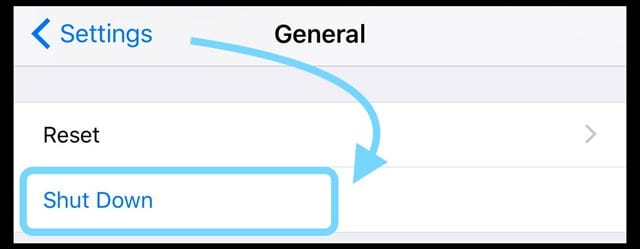
Riavvio forzato
- Su un iPad senza pulsante Home e iPhone 8 o successivi: Premere e rilasciare rapidamente il pulsante Volume su. Premere e rilasciare rapidamente il pulsante Volume giù. Quindi premere e tenere premuto il pulsante Side/Top/Power fino al riavvio del dispositivo
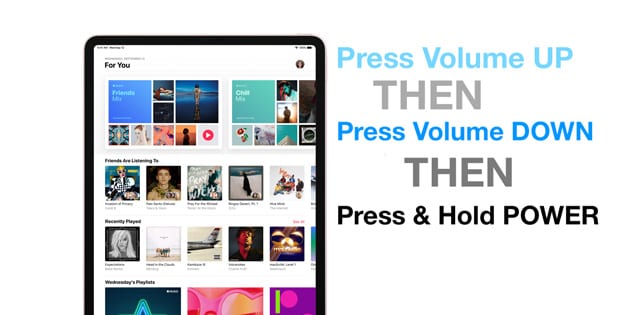
- Su un iPhone 7 o iPhone 7 Plus: Tenere premuti entrambi i pulsanti Side e Volume Down per almeno 10 secondi, fino a quando non si vede il logo Apple
- Su un iPhone 6s e precedenti, iPad con un pulsante Home, o iPod touch: Tenere premuti entrambi i pulsanti Home e Top (o Side) per almeno 10 secondi, fino a quando non si vede il logo Apple
Disattivare l’impostazione Ridurre il movimento
Se avete già riavviato il vostro dispositivo e o lo avete ripristinato e state ancora sperimentando questo problema, potreste voler controllare le impostazioni di Reduce Motion e spegnerlo.
Toccare Impostazioni . Disattivare.
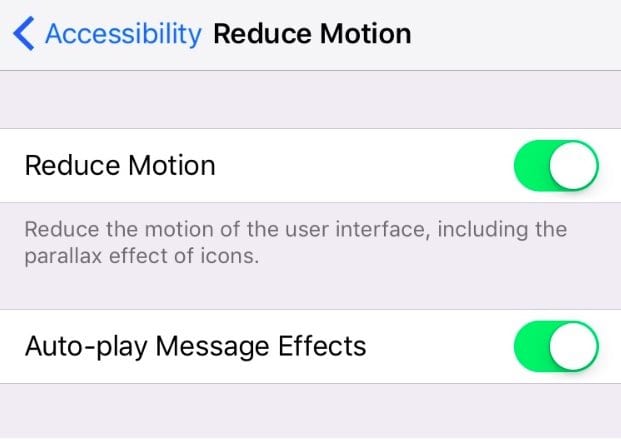
Questa soluzione funziona particolarmente bene per i vecchi modelli di iPhone, come l’iPhone 6/6S e l’iPhone 7/8.
Che cos’è Reduce Motion su un iPhone?
Reduce Motion può anche far sentire più veloce il vostro iPhone o iPad, soprattutto se vi capita di avere un dispositivo più vecchio.
Si prega di notare che la funzione Reduce Motion è strettamente legata ad alcune funzionalità degli effetti iMessage. Se non siete un fan delle animazioni iMessage nei messaggi, dovreste considerare di disattivare anche l’impostazione AutoPlay Message Effects .
Disinstallare l’applicazione Compass 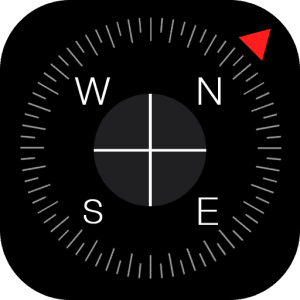
Diversi lettori hanno scoperto che quando hanno disinstallato l’applicazione nativa Apple Compass, i loro telefoni hanno iniziato a svegliarsi al telefono!
Quindi provate a disinstallare l’app della bussola e poi riavviate il telefono. Vedi se questo funziona per te.
Se è così, potete reinstallare l’app della bussola dall’App Store e vedere se il vostro iPhone funziona ancora come previsto.
Contattare Apple 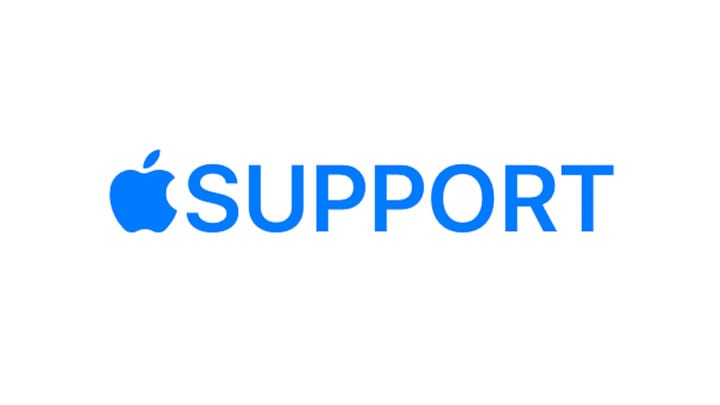
Se nulla aiuta, è possibile che ci sia un problema con l’hardware del vostro iPhone, probabilmente con il suo sensore di prossimità.
Fissa un appuntamento con Apple o contatta il supporto Apple e chiedi loro di eseguire un’ispezione diagnostica completa sul tuo dispositivo.
Suggerimenti per il lettore 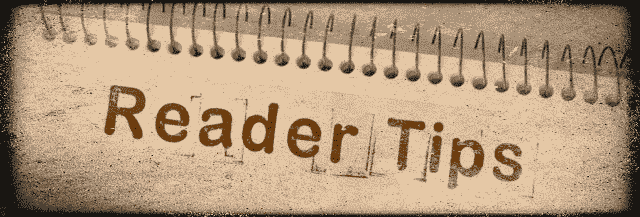
- Ciò che ha funzionato per Soni è stata la rimozione della scheda SIM del suo iPhone e lo scarico della batteria dell’iPhone. Una volta scaricata la batteria, l’ha ricaricata al 100% e solo dopo ha reinserito la SIM card. Per sicurezza, ha messo la SIM in un altro telefono
